Maison >Tutoriel système >Série Windows >Comment résoudre le problème selon lequel Win7 montre qu'il n'est pas authentique ? Solution pour win7 indiquant qu'il ne s'agit pas d'un véritable système
Comment résoudre le problème selon lequel Win7 montre qu'il n'est pas authentique ? Solution pour win7 indiquant qu'il ne s'agit pas d'un véritable système
- 王林avant
- 2024-02-10 15:57:312657parcourir
L'éditeur PHP Youzi vous présentera comment résoudre le problème de Win7 en montrant qu'il n'est pas authentique. Lorsque nous utilisons le système Win7, le système indique parfois qu'il n'est pas authentique. Cela peut être dû au fait que le code d'activation n'est pas valide ou que le fichier système est endommagé. Il existe de nombreuses solutions. Vous pouvez essayer de réactiver le système, d'utiliser de véritables outils d'activation ou de mettre à jour les correctifs du système. Lorsque vous résolvez des problèmes, veillez à choisir des méthodes sûres et fiables pour éviter tout dommage au système et toute perte de données. J'espère que les méthodes ci-dessus pourront aider les utilisateurs qui rencontrent ce problème et restaurer votre système Win7 en utilisation normale !
Comment résoudre le problème selon lequel Win7 montre qu'il n'est pas authentique ?
Méthode 1
1. Appuyez simultanément sur "win+r" sur le clavier, puis entrez "CMD", puis appuyez sur "Entrée" pour confirmer.
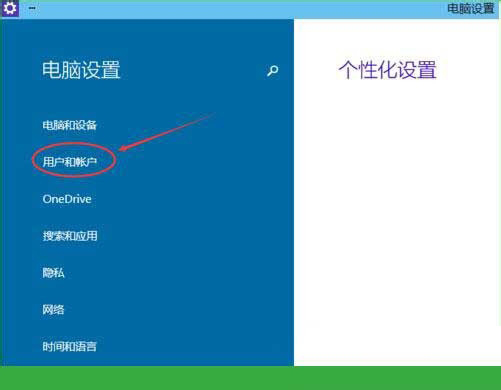
2. Entrez "SLMGR -REARM" dans la fenêtre contextuelle. Faites attention à l'espace au milieu.
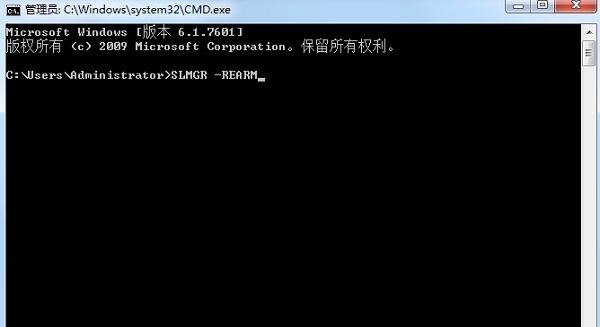
3. Appuyez ensuite sur Entrée pour confirmer. Cliquez sur "OK" dans la boîte de dialogue contextuelle, puis redémarrez l'ordinateur.
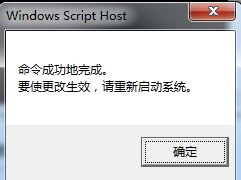
4. Il est à noter que l'activation du système par cette méthode n'est valable que quatre mois.
Méthode 2
1. Appuyez sur "win+r" sur le clavier pour ouvrir la fonction d'exécution de l'ordinateur, entrez "cmd" et cliquez sur "Créer cette tâche avec des droits d'administrateur".
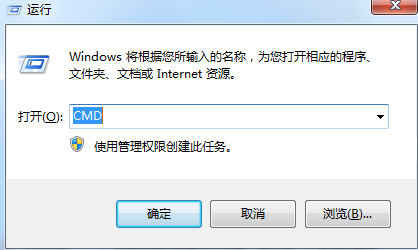
2. Une fois l'invite de commande affichée, entrez "SLMGR -REARM". Il convient de noter qu'il y a un espace devant -Amis, n'oubliez pas de le saisir, puis appuyez sur Entrée.
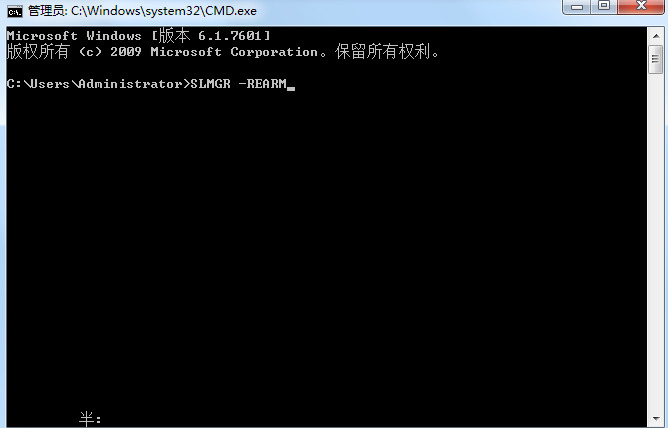
3. Appuyez ensuite sur "win+r" sur le clavier pour ouvrir la fonction d'exécution de l'ordinateur et entrez "services.msc".
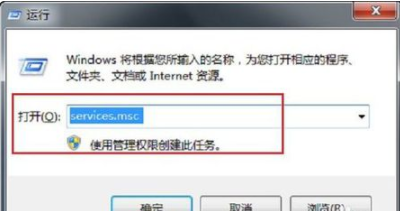
4. Recherchez le service « Protection du logiciel » sur la gauche et double-cliquez pour l'ouvrir.
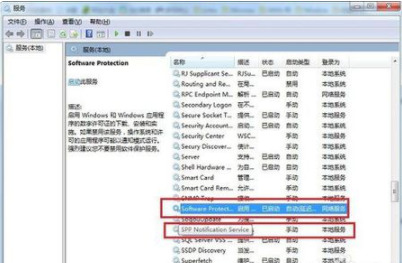
5. Changez ensuite le « Type de démarrage » en « Automatique » dans l'option « Général », puis effectuez la même opération pour « Service de notification SPP ».
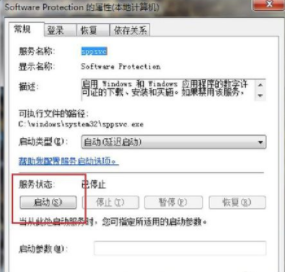
6. Redémarrez ensuite le système. Vous constaterez que l'invite indiquant que cette copie de Windows n'est pas authentique a disparu. Le bureau peut également être configuré librement.
Méthode 3
1. De plus, vous pouvez également utiliser une clé Windows pour terminer l'activation. Cliquez avec le bouton droit sur l'icône du bureau de l'ordinateur et sélectionnez "Propriétés".
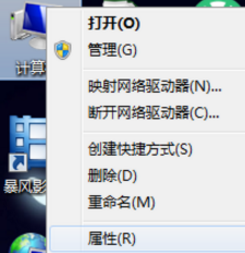
2. Recherchez l'activation de Windows et entrez la clé win7.
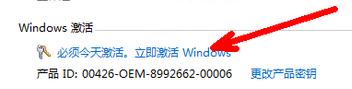
3. Après avoir entré la clé, le système peut être activé avec succès et l'invite dans le coin inférieur droit du bureau disparaîtra.
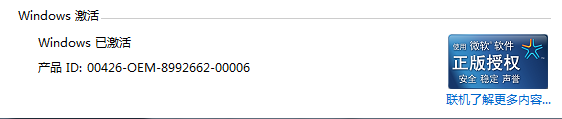
Autres solutions :
Si aucune des méthodes ci-dessus ne peut résoudre le problème, vous pouvez envisager de réinstaller le système.
Téléchargement miroir recommandé
Version phare officielle de Win7 SP1 64 bits
Version pure Win7 x64 (activation automatique 64 bits)
Version pure Win7 sans activation 64 bits (ordinateur portable uniquement)
Méthode d'installation du système
Ce site vous propose deux méthodes d'installation du système. L'installation du disque dur local est la méthode d'installation la plus simple. Il est recommandé de créer un outil de démarrage sur disque U avant d'utiliser l'installation du disque dur ou si votre ordinateur ne peut pas être allumé, est bloqué sur l'interface de bienvenue, ne peut pas accéder au bureau ou a un écran bleu. etc., vous devez alors choisir le disque U pour réinstaller le système.
Rappel chaleureux : lors de la réinstallation du système, le disque système actuel (généralement le lecteur C) sera formaté à l'avance.
Ce qui précède est le contenu détaillé de. pour plus d'informations, suivez d'autres articles connexes sur le site Web de PHP en chinois!
Articles Liés
Voir plus- Solution à la perte de données après le redémarrage du serveur ECS Linux
- Que faire des données importantes en temps opportun pour éviter toute perte de données due à des situations inattendues
- Après la restauration des paramètres d'usine dans le système Win10, le bouton droit de la souris continue de tourner en rond
- Apprenez à restaurer les paramètres d'usine dans le système Win7
- Problème de perte de données soudaine sur le modèle de disque dur mobile SanDisk Extreme de 4 To confirmé par Western Digital

